小伙伴们在使用电脑的过程中系统会越来越卡,对于新手小白来讲如何重装系统是一个比较烦恼的问题,接下来我以win10为例给小伙伴讲解一下怎么使用云骑士装机大师一键重装系统教程。
首先要到云骑士官网:www.yunqishi.net下载软件。
一、一键重装系统的选择
一键重装系统就是在进入Windows系统后,可以直接进行重装系统。在重装系统时,重装工具非常重要,小编在这里推荐大家下载较稳定的云骑士装机大师工具,下载后无须安装,可以直接使用。
二、运行云骑士装机大师
1.直接打开云骑士装机大师软件,进入到一键装机下面的重装系统功能,之后会进行环境检测,我们直接点击下一步即可。需要注意的是,使用云骑士装机大师时会对系统进行修改,因此最好关闭杀毒软件和防火墙。
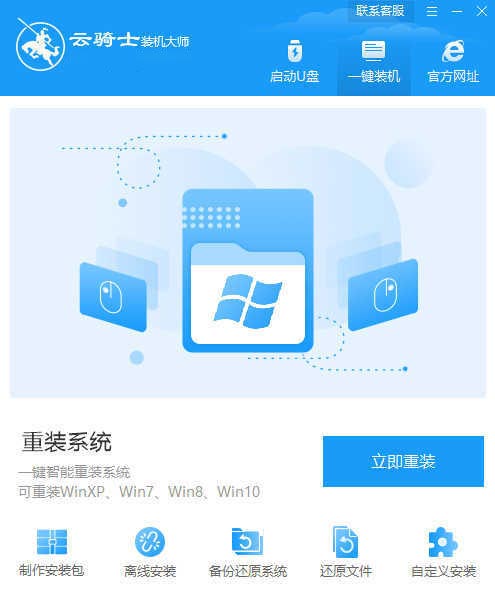
2.接下来是选择系统,我们可以从xp、win7、win8、win10多种系统中,选择适合自己电脑和个人喜好的系统进行重装,选择系统后点击下一步即可。
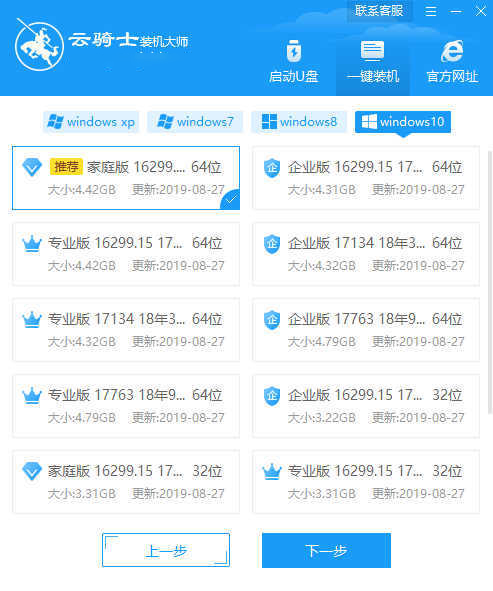
注意:重装系统都会格式化C盘,因此如果C盘有重要文件,可以通过云骑士装机大师进行系统备份。
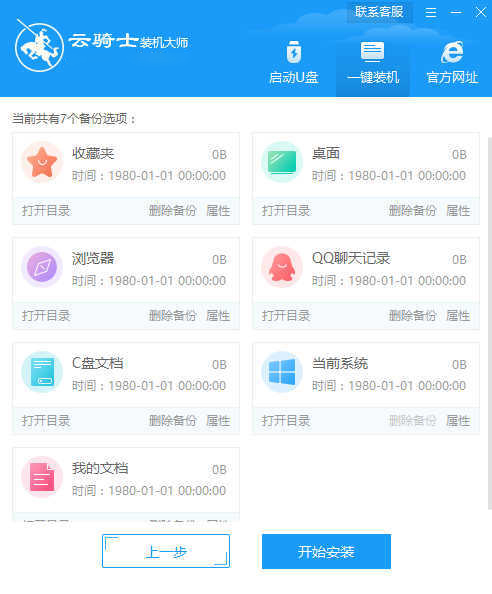
3.接下来耐心等待云骑士装机大师为我们下载系统,下载速度随网速而定,云骑士装机大师会以最快的速度为我们下载系统。
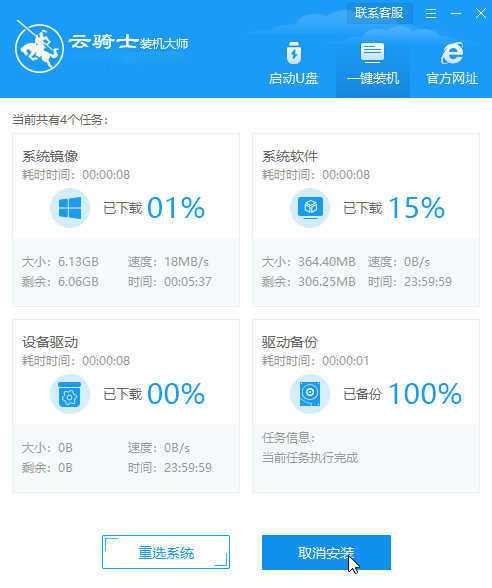
4.系统下载完成后,会在开机启动项中添加DOS和PE两种系统安装模式。一般我们只需要重启电脑默认进入DOS模式即可重装系统,特殊情况下才会使用PE模式进行重装。
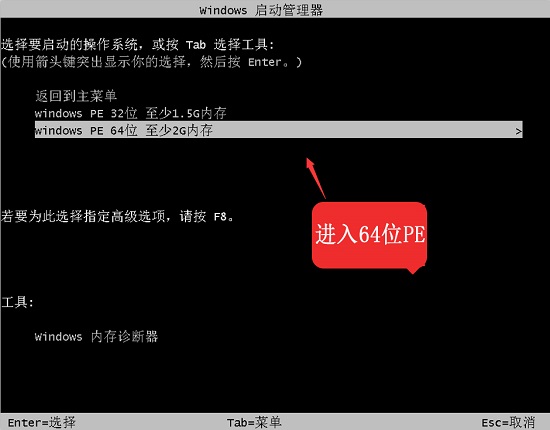
三、自动重装系统
做好以上操作后,云骑士装机大师就会自动为我们进行系统重装,重装过程无需干预,直到系统重装完成为止。
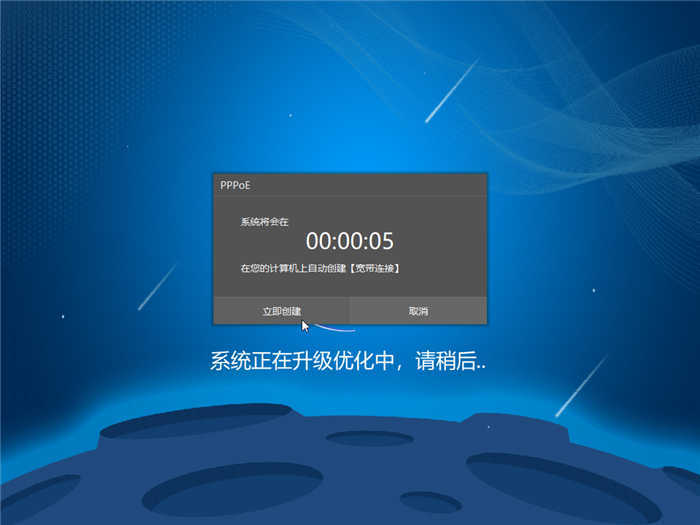
以上就是小编为大家带来的小白也会的一键重装系统win10方法。电脑小白想要重装系统win10,非常推荐使用云骑士装机大师进行在线安装,简单方便。
点击阅读全文